Safari está sendo atualizado mensagem, como corrigir
tentando usar Safari em seu Mac ou MacBook e vendo a mensagem de que ” Safari está sendo atualizado. O Safari não pode ser aberto enquanto estiver a ser actualizado ” mensagem? Ver esta mensagem durante horas, dias ou mesmo semanas?

Se você ver esta mensagem, você não está sozinho. Muitos de nossos leitores experimentam este problema cada vez que a Apple atualiza Safari Para Mac.
Dicas
Siga Estas Dicas Rápidas Para Corrigir o “Safari está sendo atualizado Mensagem de Erro”
- Reinicie o seu Mac ou MacBook
- Feche o Safari
- Verifique se você tem o suficiente de armazenamento para uma atualização
- Executar Safari pacote de instalação do novo
- Abra o Safari do arquivo exec (Unix arquivo executável)
- Limpar qualquer App Store, Atualizações
- Atualização do mac os ou OS X ou instalar qualquer software, atualizações de segurança
- Verificar quaisquer problemas de corrupção
- Atualização do iTunes, se está disponível uma actualização
- Reinstalar o macOS (e com ele o Safari)
o que precisa de saber antes de actualizar os seus macOS
adoramos Safari (normalmente…)
Safari é leve e é simples syncs em todos os seus dispositivos. Ele marca as melhores notas nos testes benchmark para o navegador mais rápido em um Mac. Quando funciona, é fantástico. Há, no entanto, momentos em que a questão se coloca.
E a pior parte: a mensagem aparece por dias levando a uma experiência muito frustrante.
se vir Esta mensagem no seu navegador Safari, Aqui estão algumas opções que podem ajudá-lo a corrigir este problema.
A Correcção rápida: reiniciar
quando confrontado com este Safari a ser actualizado mensagem, a opção mais simples é forçar o seu Mac a desligar e reiniciar a sua máquina.
Uma vez que o seu MacBook recomeça, verifique e veja se o reinício corrigiu o problema.
feche a aplicação Safari
feche a aplicação Safari, Carregando com o botão direito na aplicação e escolhendo sair.

Se não funcionar, força Safari para sair
- Pressione estas três chaves: Option + Command + e Escapar
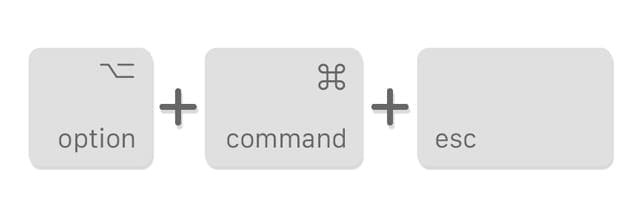
Prima a tecla Option+Command+Escape chaves para abrir a forçar a sair do menu - Ou selecione Sair de Força a partir do menu Apple
- Selecione Safari a partir da lista de aplicações abertas na Força de Sair janela de Aplicações
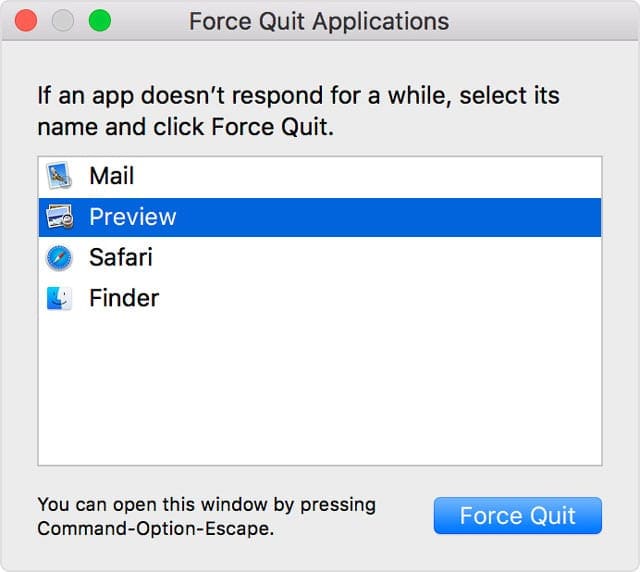
- Toque em Vigor Sair
Verificar o Seu Armazenamento
Há momentos em que a simples reinicialização não selar o acordo e o problema re-aparece em seu Safari. Muitos usuários que experimentaram este problema encontraram o problema acontecendo quando seu computador tem problemas de armazenamento e de uso da memória.
Clique no menu Apple>sobre este Mac> página de armazenamento no topo do seu ecrã.
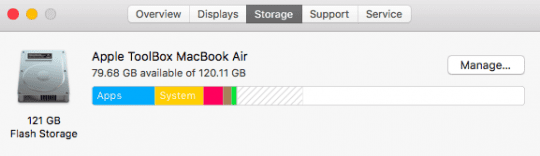
está a ficar sem espaço no seu Mac?
Se sim, você pode querer remover alguns dos aplicativos, arquivos de lixo, raramente usado grandes arquivos de mídia para limpar e otimizar a sua memória Macbook.
Depois de ter optimizado a sua memória, reinicie o seu Macbook e verifique se ainda está a experimentar o Safari a ser actualizado.
Locate Safari’s Update Package
por vezes, por qualquer razão, a actualização do Safari não descarrega nem instala totalmente no seu Mac. Não sabemos porque é que isto acontece, mas acontece!
Encontrar a Atualização mais Recente do Safari no Mac
- Abra sua unidade de inicialização (nome padrão é MacintoshHD–mas você pode ter um nome diferente)
- Localize a sua pasta de Biblioteca (diretório principal–não usuário de Biblioteca)
- Role para baixo e abra a pasta Atualizações
- Procure um arquivo chamado Safari.pkg e abra-o para executar o instalador novamente
- haverá um número de pacote e versão listada entre as palavras Safari e .pkg
- Se bem sucedido, você vê uma mensagem de que a instalação está completa
- reinicie o seu Mac e abra Safari para testar se funcionou
- Se bem sucedido, você pode remover esse Safari.pkg file ou deixe-o
não consegue ver a pasta da Biblioteca?
a Apple parece estar sempre a mudar a forma como acedemos à pasta da Biblioteca. Aqui estão os melhores métodos que conhecemos para fazê-lo aparecer!
- clique com o botão Direito do rato na pasta base, selecione Opções de Exibição, e uma marca de verificação Mostrar pasta de Biblioteca
- Vá para o Localizador > Vá em Menu e pressione a tecla opção e a pasta de biblioteca aparece em sua lista
- Abra a sua pasta pessoal com o Finder e pressione as teclas CMD+SHIFT para exibir as pastas ocultas, incluindo a biblioteca
- Clique na área de trabalho e, em seguida, CMD+SHIFT+G e digite como caminho “/Library”
- Abra o Terminal e digite “cd /” Biblioteca ” e em seguida “abrir”
- Abra a sua pasta pessoal e, em seguida, a partir do menu View > Mostrar Opções de exibição da barra de menu, ou use o atalho do teclado de Comando-J
Olhar para o Safari do Pacote de Conteúdo
- Vá para a sua pasta applications e localize o Safari
- clique com o botão Direito do mouse e escolha Mostrar Conteúdo do Pacote
- Abra a pasta de Conteúdo
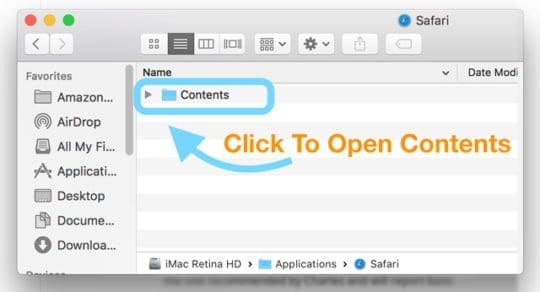
- Localize a pasta MacOS e abrir
- Olhar para o Safari exec arquivo (Unix executável) e abra-o

- Isso abre uma janela de Terminal e forças abra o Safari
limpar o App Store
alguns leitores descobriram que limpar os ficheiros temp App Store e alterar a configuração no App Store para desligar o descarregamento automático e/ou verificar automaticamente as actualizações trabalhadas para eles.
- Então, vamos limpar o seu Mac App Store da pasta de atualizações em Macintosh HD/Library/Actualizações
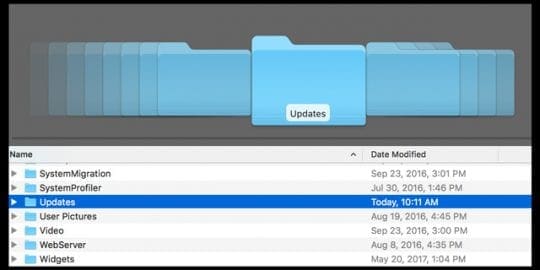
- Abra as Preferências do Sistema > App Store e desmarque a opção Verificar Automaticamente se há Atualizações ou desmarque a opção de Download de novas atualizações no plano de fundo
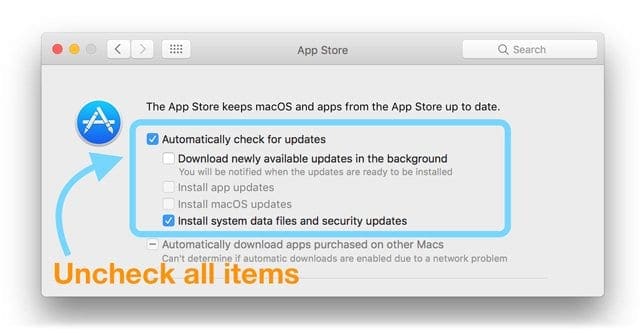
- Reinicie o seu Mac
- Abra a App Store > Atualizações e tente baixar e instalar o Safari manualmente
- Se você não ver a atualização, abra as Preferências do Sistema > App Store e toque em exibir Atualizações
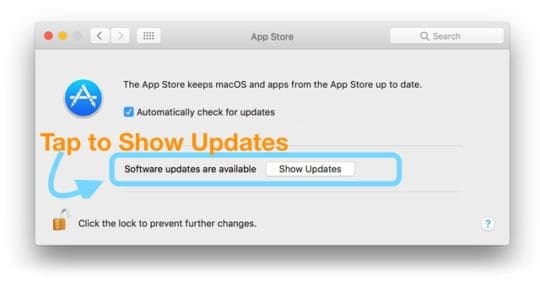
- uma Vez bem-sucedida, vá para Preferências do Sistema > App Store e assinalar de volta as caixas para verificar Automaticamente se há atualizações e, se desejado, Download de novas atualizações no plano de fundo
Atualização do mac os ou OS X
alguns leitores relatório que, se eles primeiro atualizar o seu mac ou mac OS X para a versão mais recente disponível para o seu computador, Safari, em seguida, atualiza correctamente.
outra dica do leitor é procurar quaisquer atualizações de segurança e instalá-las primeiro. Esta dica é especialmente útil para as pessoas que não querem atualizar para a próxima versão de macOS ou OS X.
você está corrompido?
apagar um ficheiro
as preferências do App Store podem ser corrupted…it infelizmente acontece. Abra a barra de menu do localizador e carregue em Go > Go to Folder. Em seguida, digite ou copy cole o seguinte: ~/Library/Preferences/com.maca.appstore.plist
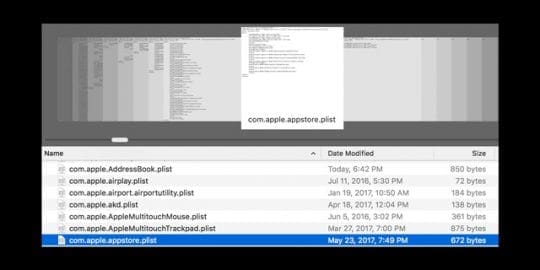
Tap Go e mover esse ficheiro com.maca.appstore.encoste-se ao lixo. Reinicie o seu Mac e abra a App Store.
da Barra do menu App Store tap Store > Assine.
seleccione as actualizações do menu App Store no topo da janela. Se uma atualização do Safari for necessária, ele transfere e instala. Então use o Safari como normal!
reparar as suas permissões
Se a memória não é um problema com o seu Mac e você ainda está experimentando o problema, o próximo passo seria verificar e ver se você tem quaisquer permissões corruptas que afetam a sua máquina.
para usuários com Yosemite e abaixo, Inicie o Utilitário de disco e escolha ‘permissão de reparo’. Após o Utilitário de Disco ter concluído a reparação, reiniciar o seu MacBook e lançar Safari.
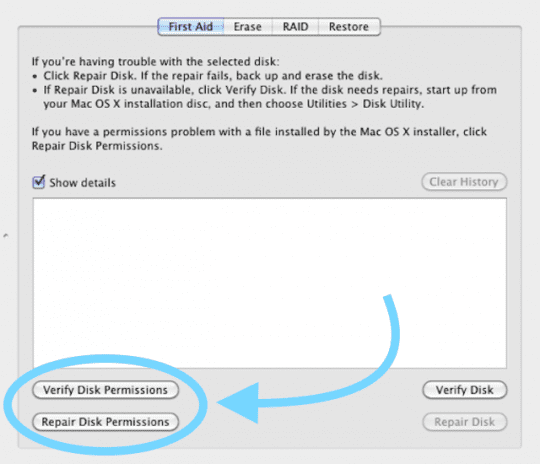
para reparar as permissões em El Capitan e macOS, por favor consulte este artigo em profundidade sobre como reparar contas de utilizador corrompidas em macOS e El Cap.
não necessita de permissão(s)?
ao reparar permissões e otimizar a memória não resolve o seu problema, tente usar o Terminal e siga os passos abaixo na ordem.
![]()
These steps focus on cleaning the TMPDIR, and Safari cache has solved this issue for many users.
- fechar todas as aplicações e janelas do seu computador
- limpar todas as actualizações da app store na sua máquina. Abrir uma sessão de terminal, indo para Aplicações >Utilitários >Terminal.
- Tipo No open $TMPDIR../C E aí, apague qualquer coisa que tenha o nome com.maca.appstore. Faça o mesmo usando o comando Abrir $TMPDIR../T
- A seguir, remova as ‘caches’.db file in Library > Caches > com.maca.Safari pasta
- Sair do Safari se abrir e relançar o navegador
- Clique em Safari > Preferências > > Avançado e escolha “Mostrar o menu de desenvolvimento’
- Clique em Desenvolver e, em seguida, seleccione Vazio armazena em cache a partir da lista
- Excluir o Safari arquivo plist. Este ficheiro está localizado na Biblioteca > Preferências > > com.maca.Safari.plist
- reinicie o seu Mac e relance Safari
ver Erro “operação não permitida” no Terminal?
Se estiver a tentar comandos no Terminal, mas só estiver a ver a operação da mensagem não permitida, terá de dar ao macOS e ao seu utilitário Terminal acesso adicional ao disco. 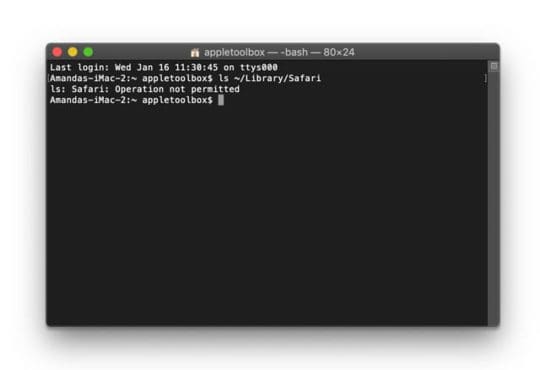
Learn how-to give Terminal full disk access here.
actualize o iTunes
alguns leitores descobriram que se actualizassem o iTunes, o Safari funcionaria normalmente de novo!
Go to the App Store or open System Preferences > Software Update and check for an iTunes update. Se um estiver disponível, faça backup de seu Mac primeiro e, em seguida, instalar a atualização(s).)
Se não vir nenhuma actualização disponível, feche todas as aplicações abertas e reinicie o seu Mac e verifique de novo.
para a maioria dos leitores, a atualização do iTunes cuidou de seus problemas de safaris.
Reinstall Safari
Se o Safari ainda não estiver a abrir, tente reinstalar o macOS para obter a versão actualizada do Safari na sua pasta de aplicações.
para reinstalar os macOS, reinicie o seu Mac no modo de recuperação pressionando o Comando+R para instalar a última versão dos macOS que já está no seu computador (isto não o irá actualizar para qualquer versão maior dos macOS–como High Sierra para Mojave ou Sierra para High Sierra.) 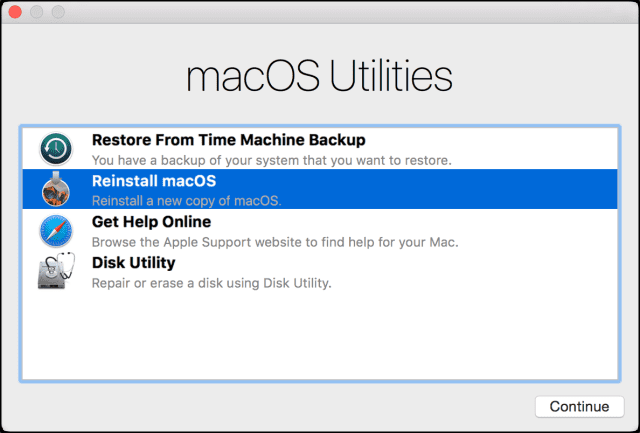
The good news? Reinstalar macOS não remove dados do seu computador! Mas você ainda deve fazer backup via Máquina do tempo ou seu método de backup de escolha antes de reinstalar macOS–só para ser seguro e não desculpe!
actualize usando uma actualização Combo
Se nenhuma das ideias acima funcionou para si, poderá querer considerar a reinstalação de macOS usando a actualização combo da página de Transferências da Apple.
onde a calçada termina

por último, recomendamos que tente limpar a sua instalação Safari. Para isso, inicie o seu MacBook / Mac em Modo Seguro e prossiga com os passos destacados no artigo da Apple.
encerrando
esperamos que uma destas dicas acima o tenha ajudado com este problema frustrante. Este problema é raro, mas geralmente, aparece após uma atualização macOS ou OSX ou Safari update.

- a Primeira coisa que eu tentei foi para limpar TODOS os App Store a Atualização de arquivos a partir da pasta em Macintosh HD > Biblioteca > Atualizações. E adivinha? Funcionou!
- Charles procurou na Biblioteca por atualizações e encontrou este pacote de atualização Safari9.0.2 Yosemite.pkg in / Library/Updates / 031-38517. E ele simplesmente executou este pacote de instalação. Depois de ver a mensagem “Instalação completa” verificar para ver se o pacote ainda existe no diretório /Library/Updates/031-38517. Após esta ação, Charles foi capaz de executar Safari de /Applications como de costume.
- usei este comando de Terminal: open / Library/Updates/* / ApplicationLoader.pkg. Isto deve abrir o instalador–basta seguir os passos na tela para instalar o pacote, em seguida, tentar lançar Safari depois
- finalmente encontrei a atualização e consegui instalá-la completamente. Como informação para qualquer outra pessoa que fique perplexo, eu só poderia encontrar a pasta” Atualizações “em” Biblioteca “clicando no símbolo” macintosh”; ele não apareceu sob Finder-Go.
- recebemos dicas de utilizador adicionais úteis para esta questão no nosso fórum–verifique-a clicando aqui.

Obcecado com a tecnologia desde o início da chegada de UM/UX na Apple, Sudz (SK) é responsável pela direção editorial de AppleToolBox. Ele está baseado em Los Angeles, CA.
Sudz é especialista em cobrir todas as coisas macOS, tendo revisto dezenas de desenvolvimentos OS X e macOS ao longo dos anos.em uma vida anterior, Sudz trabalhou ajudando a Fortune 100 empresas com suas aspirações de transformação de tecnologia e Negócios.